Uso de LVM para administrar volúmenes físicos, grupos de volumen y volúmenes lógicos - Preparación de objetivos de RHCSA
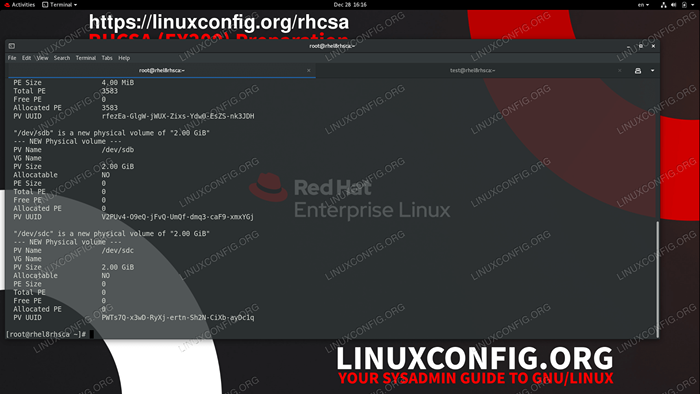
- 3380
- 136
- Mario Gollum
Como parte de la preparación del examen RHCSA, ya aprendimos a administrar las particiones en el disco. Las particiones son útiles para separar el espacio de disco (por ejemplo, separar archivos relacionados con la base de datos de archivos relacionados con el servidor web), pero tenemos una solución mucho más flexible que puede separar o agregar espacio de almacenamiento.
Esta solución se llama LVM, el gerente de volumen lógico. LVM nos permite ver múltiples discos como un sistema de archivos, superando así las limitaciones del sitio de un disco físico. También podemos crear software reflejando en discos para proteger o datos escritos en el sistema de archivos. En este tutorial cubriremos los conceptos básicos: administraremos las tres capas de LVM, volúmenes físicos, grupos de volumen y volúmenes lógicos.
En este tutorial aprenderás:
- Cómo crear y eliminar volúmenes físicos
- Cómo asignar volúmenes físicos a grupos de volumen
- Cómo crear y eliminar volúmenes lógicos
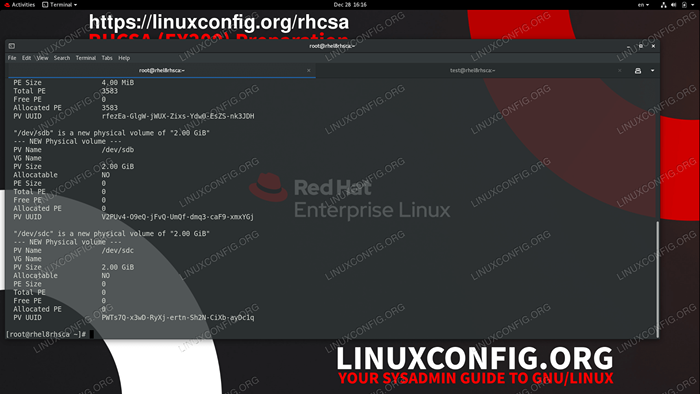 Creando un nuevo volumen físico con LVM.
Creando un nuevo volumen físico con LVM. Requisitos y convenciones de software utilizados
| Categoría | Requisitos, convenciones o versión de software utilizada |
|---|---|
| Sistema | Red Hat Enterprise Linux 8.1 |
| Software | LVM 2.03 |
| Otro | Acceso privilegiado a su sistema Linux como root o a través del sudo dominio. |
| Convenciones | # - requiere que los comandos de Linux dados se ejecuten con privilegios raíz directamente como un usuario raíz o mediante el uso de sudo dominiops - Requiere que los comandos de Linux dados se ejecuten como un usuario regular no privilegiado |
Con LVM, tenemos tres capas que se construyen una encima de la otra: volúmenes físicos (PV), que son muy parecidos a las particiones, solo marcadas para el uso de LVM. Podemos crear un volumen físico a partir de una partición de disco o un disco en bruto completo. Si tenemos la intención de usar un disco como volumen físico LVM solamente, no necesitamos crear una partición primero en él. La siguiente capa es una grupo de volumen (VG). Como su nombre indica, es simplemente la agrupación de volúmenes físicos. En esta capa podemos agregar todo el espacio del volumen físico subyacente en una unidad de almacenamiento más grande. Además de los grupos de volumen podemos crear la capa final, volúmenes lógicos (LV). Estos pueden contener los sistemas de archivos, en los que podemos almacenar nuestros datos.
Una de las características principales de LVM es que podemos agregar otro volumen físico a un grupo de volumen sobre la marcha, y también podemos modificar el tamaño de un volumen lógico mientras el sistema se está ejecutando. Entonces, si nos quedamos sin espacio, podemos escalar sin cerrar un sistema.
Las abreviaturas de las capas son buenos recordatorios cuando tratamos con LVM. Los comandos que funcionan en diferentes capas comienzan con estas abreviaturas, por ejemplo, si trabajamos con volúmenes físicos, el comando para crear una será PVcrear, El comando para enumerar los volúmenes físicos existentes será PVmostrar, etcétera. Incluso si necesitamos hacer esto con poca frecuencia, es fácil adivinar o encontrar el comando correcto, ya que esta convención de nombres es consistente en todas las capas.
Para este tutorial, agregamos a los discos, 2 GB es de tamaño cada uno a nuestra máquina de laboratorio. Son reconocidos como /dev/sdb y /dev/sdc en nuestro sistema, mientras /dev/sda contiene el sistema operativo, que no tocaremos durante los siguientes pasos.
Cómo crear y eliminar volúmenes físicos
Cómo crear volumen físico
Para crear un volumen físico, usaremos pvcreate. Crearemos un volumen físico de 2 GB en ambos SDB, y SDC.
# pvcreate/dev/sdb volumen físico "/dev/sdb" creado con éxito. # pvcreate/dev/sdc volumen físico "/dev/sdc" creado con éxito.
Podemos verificar si lo hicimos correctamente enumerando nuestros volúmenes físicos. Usaremos pvdisplay.
# PVDisplay --- Volumen físico --- Nombre de PV /dev /sda2 VG Nombre RHEL PV Tamaño <14.00 GiB / not usable 3.00 MiB Allocatable yes (but full) PE Size 4.00 MiB Total PE 3583 Free PE 0 Allocated PE 3583 PV UUID rfezEa-GlgW-jWUX-Zixs-Ydw0-EsZS-nk3JDH "/dev/sdb" is a new physical volume of "2.00 GiB" --- NEW Physical volume --- PV Name /dev/sdb VG Name PV Size 2.00 GiB Allocatable NO PE Size 0 Total PE 0 Free PE 0 Allocated PE 0 PV UUID V2PUv4-O9eQ-jFvQ-UmQf-dmq3-caF9-xmxYGj "/dev/sdc" is a new physical volume of "2.00 GiB" --- NEW Physical volume --- PV Name /dev/sdc VG Name PV Size 2.00 GiB Allocatable NO PE Size 0 Total PE 0 Free PE 0 Allocated PE 0 PV UUID PWTs7Q-x3wD-RyXj-ertn-Sh2N-CiXb-ayDc1q
La máquina de laboratorio ya usa LVM en su configuración predeterminada (al igual que la mayoría de las distribuciones hoy en día), es por eso /dev/sda2 se muestra. Estamos interesados en nuestros dos nuevos volúmenes físicos, que ahora podemos verificar.
Cómo eliminar el volumen físico
Para eliminar un volumen físico, tenemos el pvremove dominio. No elimine un volumen físico con datos escritos que se necesiten.
# etiquetas Pvremove/dev/SDC en volumen físico "/dev/sdc" limpiado con éxito.
Cómo asignar volúmenes físicos a grupos de volumen
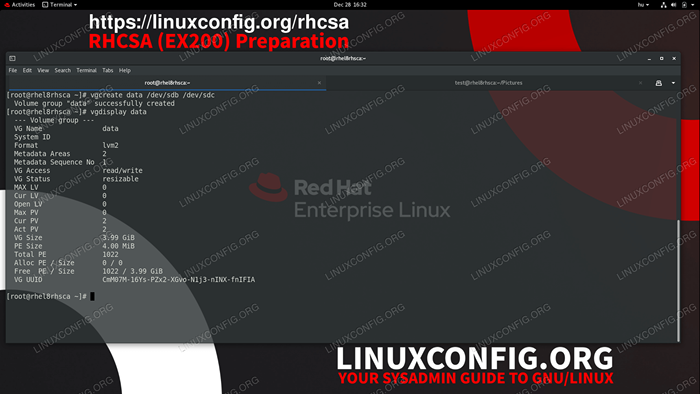 Creando un grupo de volumen a partir de volúmenes físicos.
Creando un grupo de volumen a partir de volúmenes físicos. Después de recrear el caída SDC Volumen físico, tenemos todo lo que necesitamos para crear un grupo de volumen que pueda contener un volumen lógico. Podríamos crear un volumen "grupo" que tenga solo un volumen físico, que es el caso exacto del valor predeterminado SDA2 - Pero para demostrar la agregación de almacenamiento, utilizaremos ambos nuevos volúmenes físicos para crear un grupo de volumen llamado "datos" que tiene 4 GB de espacio de disco disponible.
Podemos crear un grupo de volumen con VGCreate. Todo lo que necesitamos es especificar el nombre de VG y los volúmenes físicos que serán miembros del grupo de volumen.
# VGCreate Data /dev /sdb /dev /SDC Volume Group "Data" creado correctamente
Podemos enumerar las propiedades de nuestro nuevo grupo de volumen con vgdisplay.
# Datos VGDisplay --- Grupo de volumen --- VG Formato de identificación del sistema de datos LVM2 Áreas de metadatos 2 Metadatos secuencia No 1 VG Acceso LEA/ESCRIBIR VG Estado RESIZABLE MAX LV 0 CUR LV 0 Open lv 0 Max PV 0 Cur PV 2 ACT PV PV 2 VG Tamaño 3.99 GIB Talla de educación 4.00 MIB Total PE 1022 Alloc PE / tamaño 0/0 PE / Tamaño libre 1022 /3.99 GIB VG UUID CMM07M-16YS-PZX2-XGVO-N1J3-NINX-FNIFIA
Tenga en cuenta el tamaño de VG de cerca de 4 GB, la suma de los dos volúmenes físicos. No será exactamente la suma de los volúmenes, ya que algún espacio está reservado para metadatos.
Cómo crear y eliminar volúmenes lógicos
Además de un grupo de volumen, podemos crear volúmenes lógicos que a su vez pueden mantener los sistemas de archivos. La instalación predeterminada en muchas distribuciones de almacenamiento separado de esta manera, por ejemplo, los datos del usuario se mantienen en el /hogar Volumen lógico y registros del sistema se almacenan en el /var volumen. En caso de que un usuario llene el volumen de inicio, el sistema general aún podrá escribir registros y, por lo tanto, sus servicios continuarán funcionando mientras el Sysadmin puede manejar al usuario que se ha vuelto salvaje.
Cómo crear un volumen lógico
Crearemos dos volúmenes lógicos, el primero llamado "base de datos" con 2 GB de tamaño, el otro llamado "servidor web" con 500 MB de espacio en disco. Como podría adivinar en los ejemplos anteriores, el comando que usaremos es LvCreate.
# lvcreate -l 2g -n data datos volumen lógico "base de datos" creado. # lvcreate -l 500m -N Datos de servidor web Volumen lógico "servidor web" creado.
Podemos mostrar nuestras propiedades de volumen con lvdisplay , o podemos enumerar todos nuestros volúmenes lógicos si no proporcionamos un argumento para lvdisplay. Si bien esto puede proporcionar una salida lentamente en algunos sistemas, es útil en un entorno desconocido, ya que las rutas de volumen pueden variar según la distribución y la versión.
# lvdisplay/dev/data/database --- volumen lógico --- lv ruta/dev/data/base de datos LV Nombre de la base de datos VG Nombre de datos LV UUID D7F9AN-G0DD-KEGW-UGRP-HZLA-DQLX-YBBQBI LV Acceso a escritura LEAD/LEAD/LEAD/ Escribir al anfitrión de la creación de LV, Time Rhel8rhcsa, 2019-12-28 16:53:24 +0100 LV Estado disponible # Open 0 LV Tamaño 2.00 00 Gib Current LE 512 segments 2 Herimiento de la asignación de la asignación Sectores de lectura Auto-Actualmente configurado en 8192 Bloque de dispositivo 253: 2 # lvdisplay/dev/data/data/weberver --- volumen lógico --- lv ruta/dev/data/weberver LV Nombre web VG Nombre datos LV UUID 7LDT79-AW0I-OYDM-4D0I-JAVE-ZD8M-XKPVRD LV Acceso de escritura Leer/escribir LV Creación Host, Time Rhel8rhcsa, 2019-12-28 16:53:38 +0100 LV Estado disponible # Open 0 LV Tamaño 500.00 MIB Current LE 125 segmentos 1 Herimiento de la asignación de la asignación Sectores de lectura Auto - Actualmente establecido en 8192 Bloque de dispositivo 253: 3
Si verificamos nuestro grupo de volumen en este punto, podemos notar el espacio que los volúmenes lógicos que usan desde el grupo de volumen.
# Datos VGDisplay --- Grupo de volumen --- VG Formato de identificación del sistema de datos LVM2 Áreas de metadatos 2 Secuencia de metadatos No 5 VG Acceso LEA/ESCRIBIR VG Estado RESIZABLE MAX LV 0 CUR LV 2 Open LV 0 Max PV 0 Cur PV 2 ACT PV PV 2 VG Tamaño 3.99 GIB PE Tamaño 4.00 MIB Total PE 1022 Alloc PE / tamaño 637 / <2.49 GiB PE / tamaño gratis 385 /1.50 GIB VG UUID CMM07M-16YS-PZX2-XGVO-N1J3-NINX-FNIFIACómo crear un volumen lógico en el sistema Rhel Linux
Cómo eliminar un volumen lógico
Para liberar espacio o reorganizar volúmenes, podemos soltar volúmenes lógicos con lvremove.
No elimine los volúmenes lógicos que contienen datos valiosos. Hacerlo destruirá datos sobre el volumen.
Hay cinturones de seguridad incorporados, desaparecen los días en que limpiando nuestro sistema no tuvieron que esperar un aviso. Al menos, al usar los comandos LVM.
# lvremove/dev/data/weberver ¿Realmente desea eliminar datos de volumen lógico activo/servidor web? [y/n]: y volumen lógico "servidor web" eliminado con éxito
Otro listado de grupo de volumen muestra que el 500 MB del Servidor web El volumen ahora se agrega nuevamente al tamaño libre del grupo de volumen:
# Datos VGDisplay --- Grupo de volumen --- VG Formato de identificación del sistema de datos LVM2 Áreas de metadatos 2 Secuencia de metadatos No 6 VG Acceso LEER/ESCRIBIR VG Estado VG RESIZABLE MAX LV 0 CUR LV 1 Open LV 0 Max PV 0 Cur PV 2 ACT PV PV 2 VG Tamaño 3.99 GIB PE Tamaño 4.00 MIB Total PE 1022 Alloc PE / Tamaño 512 /2.00 gib PE / Tamaño gratis 510 /1.99 GIB VG UUID CMM07M-16YS-PZX2-XGVO-N1J3-NINX-FNIFIA
Ejercicios
- Crear dos grupos de volumen y crear volúmenes lógicos en ambos con el mismo nombre.
- Agregue otro volumen físico a su grupo de volumen, luego cree un volumen lógico que ocupe todo el grupo de volumen. Ahora intente eliminar uno de los volúmenes físicos.
- Intente crear un volumen lógico que tenga el tamaño exacto del grupo de volumen.
- Cree otro volumen físico en un disco, agrégalo a su grupo de volumen, luego apague la máquina y retire el disco. Que hace
vgdisplayDi en el disco que falta? - Agregue el disco eliminado anteriormente nuevamente. ¿Se reconoce en el próximo arranque??
Tutoriales de Linux relacionados:
- Introducción a los motores de almacenamiento MySQL
- Ubuntu 20.04 WordPress con instalación de Apache
- Crear y configurar directorios SETGID para la colaboración -..
- Cómo crear una pila de lámparas basada en Docker usando Docker en ..
- Tutorial de Sqlite Linux para principiantes
- Ubuntu 20.04: WordPress con instalación de Nginx
- Cómo realizar instalaciones de Linux desatendidas con Kickstart
- Migrar WordPress Multisite a un nuevo servidor
- Cómo persistir los datos a PostgreSQL en Java
- Guía de solución de problemas GNU/Linux General para principiantes

